Giải SBT Tin học 8 Cánh diều bài 3
VnDoc xin giới thiệu bài Giải sách bài tập Tin học 8 bài 3: Biểu đồ trong phần mềm bảng tính có đáp án chi tiết cho từng câu hỏi chương trình sách mới. Thông qua đây các em học sinh đối chiếu với lời giải của mình, hoàn thành bài tập hiệu quả.
Bài: Biểu đồ trong phần mềm bảng tính
Câu E12 trang 18 SBT Tin học 8: Ghép nối giữa tình huống thực tế và loại biểu đồ phù hợp
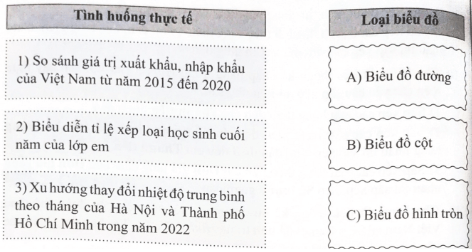
Lời giải:
1 – B
2 – C
3 – A
Câu E13 trang 18 SBT Tin học 8: Ghép nối giữa thao tác cần hiệu chỉnh biểu đồ và nút lệnh tương ứng trên dải lệnh Chart Tools\Design
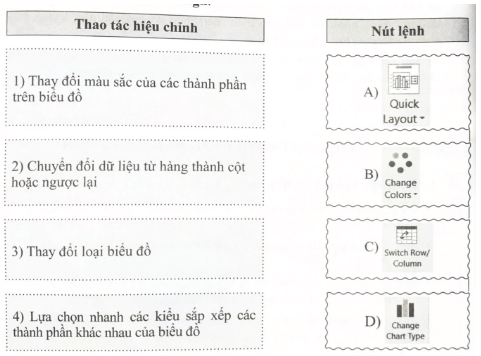
Lời giải:
1 – B
2 – C
3 – D
4 – A
Câu E14 trang 19 SBT Tin học 8: Em hãy điền vào chỗ chấm (…) để hoàn thành các bước vẽ biểu đồ cột so sánh điểm môn Toán và điểm môn Chuyên của các thí sinh trong bảng điểm tuyển sinh vào hệ chuyên ở Hình 2 Bài E4
1) Chọn vùng dữ liệu chứa tên của các thí sinh tại địa chỉ khối…
2) Giữ phím Ctrl
3) Tiếp tục chọn vùng dữ liệu tương ứng điểm môn Toán tại địa chỉ khối… và điểm môn Chuyên tại địa chỉ khối …
4) Nháy chuột vào dải lệnh Insert, tạo nhóm lệnh Chart, nháy chuột vào nút lệnh … và chọn mẫu biểu đồ cột cần tạo
Lời giải:
1) B2:B10
3) D2:D10 và F2:F10
4) Column
Câu E15 trang 19 SBT Tin học 8: Cho bảng dữ liệu tuyển sinh trong Hình 2 Bài E4. Em hãy thực hiện tạo các biểu đồ như sau:
1) Tạo biểu đồ so sánh tổng điểm của các thí sinh, có hiển thị điểm số tương ứng của mỗi thí sinh
2) Tạo biểu đồ so sánh điểm cả ba môn thi của các thí sinh
3) Tạo biểu đồ so sánh tổng điểm và điểm môn Chuyên của các thí sinh, có hiển thị điểm số tương ứng của mỗi thí sinh
Lời giải:
1)
- Chọn cột “Họ tên” và cột “Tổng”
- Insert => Charts => Chọn dạng biểu đồ cột
- Nháy chuột vào dấu cộng ở cạnh phải biểu đồ, đánh dấu tích trước lựa chọn Data Labels và nháy chọn vị trí tương ứng

2)
- Chọn cột “Họ tên” và cột “Toán”, “Văn”, “Chuyên”
- Insert => Charts => Chọn dạng biểu đồ cột
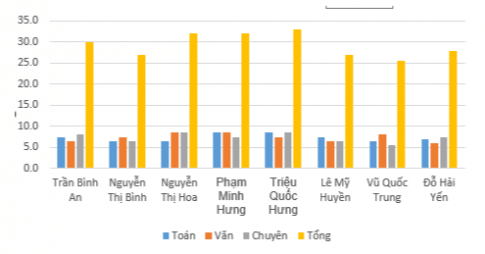
3)
- Chọn cột “Họ tên” và cột “Chuyên”
- Insert => Charts => Chọn dạng biểu đồ cột
- Nháy chuột vào dấu cộng ở cạnh phải biểu đồ, đánh dấu tích trước lựa chọn Data Labels và nháy chọn vị trí tương ứng
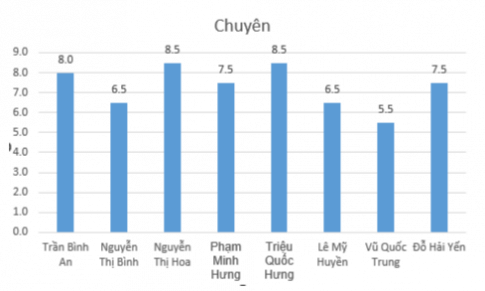
Câu E16 trang 19 SBT Tin học 8: Cho một bảng dữ liệu thống kê nhập hàng như trong Hình 3 Bài E5. Em hãy thực hiện các yêu cầu tạo biểu đồ như sau:
1) Tạo biểu đồ so sánh số lượng nhập của các mặt hàng, có hiển thị số lượng trong biểu đồ
2) Vẽ biểu đồ so sánh đơn giá của các mặt hàng
3) Tính thành tiền của từng nhóm mặt hàng quần, váy và áo đặt phía dưới bảng dữ liệu. Sau đó, em hãy tạo biểu đồ thể hiện tỉ lệ thành tiền của từng nhóm mặt hàng.
Lời giải:
1)
- Chọn cột “Tên hàng” và cột “Số lượng”
- Insert => Charts => Chọn dạng biểu đồ cột
- Nháy chuột vào dấu cộng ở cạnh phải biểu đồ, đánh dấu tích trước lựa chọn Data Labels và nháy chọn vị trí tương ứng
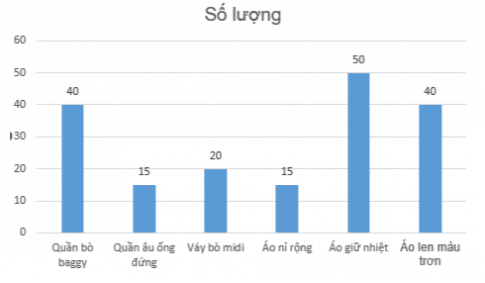
2)
- Chọn cột “Tên hàng” và cột “Đơn giá”
- Insert => Charts => Chọn dạng biểu đồ cột
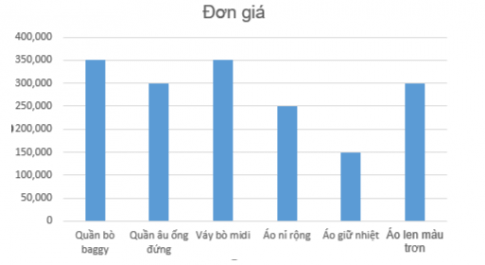
3)
- Tạo vùng dữ liệu tính Thành tiền của từng nhóm quần, áo, váy
- Chọn vùng dữ liệu trên
- Insert => Charts => Chọn dạng biểu đồ tròn
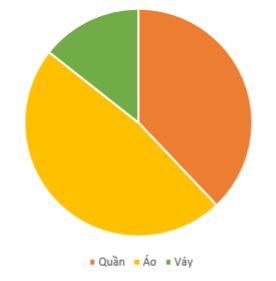
Câu E17 trang 19 SBT Tin học 8: Từ bảng thống kê huy chương như trong Hình 4 Bài E6, em hãy thực hiện các yêu cầu sau:
1) Tính tổng số các loại huy chương tại cuối mỗi cột tương ứng
2) Tạo biểu đồ thể hiện tỉ lệ phần trăm các loại huy chương trong tổng số huy chương, có hiển thị tỉ lệ trong biểu đồ
Lời giải:
1) Dùng hàm SUM để tính tổng số huy chương cuối mỗi cột
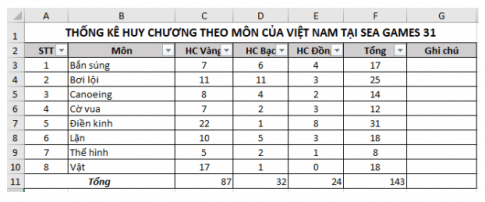
2)
- Chọn vùng dữ liệu C2:E2 và C11:E11
- Insert => Charts => Chọn dạng biểu đồ tròn
- Nháy chuột vào dấu cộng ở cạnh phải biểu đồ, đánh dấu tích trước lựa chọn Data Labels và nháy chọn vị trí tương ứng
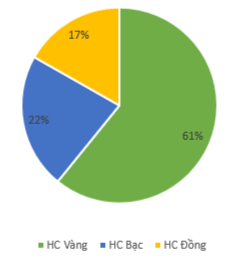
>>> Bài tiếp theo: Giải SBT Tin học 8 Cánh diều bài 4
Trên đây là toàn bộ lời giải Giải SBT Tin học 8 bài 3: Biểu đồ trong phần mềm bảng tính sách Cánh diều. Các em học sinh tham khảo thêm Tin học 8 Kết nối tri thức và Tin học 8 Chân trời sáng tạo. VnDoc liên tục cập nhật lời giải cũng như đáp án sách mới của SGK cũng như SBT các môn cho các bạn cùng tham khảo.








